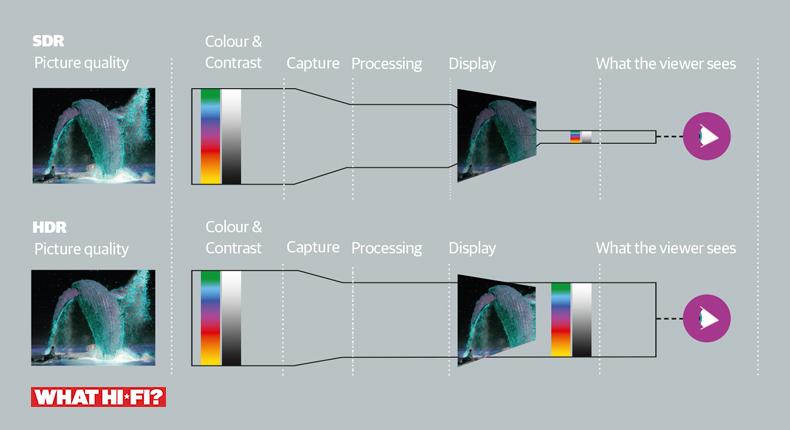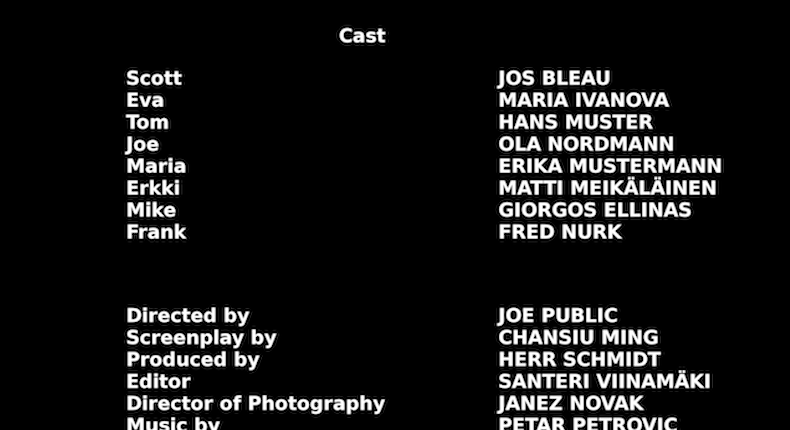Как повысить яркость проектора benq
Настройка качества изображения, Настройка качества, Изображения
Сброс настроек режима изображения, Регулировка параметра яркость
1. В меню Изображение выделите Стандартный режим и кнопками / выберите
режим Пользов. 1, Пользов. 2 или Пользов. 3.
2. Кнопками выберите Упр. польз. реж..
Эта функция доступна только при выборе режима Пользов. 1, Пользов. 2 или Пользов. 3 в
подменю Стандартный режим.
3. Нажмите MODE/ENTER для отображения страницы Упр. польз. реж..
4. Кнопкой выберите Режим справки и нажмите MODE/ENTER.
5. Кнопкой выберите наиболее подходящий режим изображения, а затем нажмите
MODE/ENTER и MENU/EXIT, чтобы вернуться на страницу Упр. польз. реж..
6. Здесь вы можете переименовать режим Пользов. 1, Пользов. 2 или Пользов. 3, с
помощью кнопки выбрав Переим.поль.реж. и нажав MODE/ENTER. Откроется
страница Переим.поль.реж..
7. Кнопками / / / выберите нужный символ и нажмите MODE/ENTER.
8. Закончив, нажмите MENU/EXIT, чтобы вернуться в главное меню.
9. Кнопкой выберите параметр, который вы хотите изменить, и отрегулируйте его
10.После выполнения всех настроек, нажмите MENU/EXIT для выхода с сохранением
Сброс настроек режима изображения
Все настройки в меню Изображение можно вернуть в заводские значения, выбрав и
нажав на пункт Сброс.
Чтобы вернуть режим изображения к заводским настройкам:
1. В меню Изображение выделите Стандартный режим и кнопками / выберите
режим изображения (например Пользов. 1, Пользов. 2 или Пользов. 3), настройки
которого вы хотите сбросить.
2. Кнопкой выберите Сбросить Настройки Изображения и нажмите MODE/ENTER.
Появится запрос подтверждения.
3. Кнопками / выберите Сброс и нажмите MODE/ENTER. Для данного режима
изображения будут восстановлены заводские настройки.
4. Если нужно, повторите шаги 1-3 для сброса настроек для других режимов изображения.
Не следует путать эту функцию Сбросить Настройки Изображения с функцией Сброс всех настроек
в меню Настройки Системы: Дополнит.. Функция Сброс всех настроек используется для возврата
всей системы к заводским настройкам. См.
Настройка качества изображения
Настройки выбранного режима изображения можно отрегулировать в соответствии с
целями и условиями показа. При выходе из экранного меню эти настройки будут
сохранены в текущем выбранном режиме.
Регулировка параметра Яркость
Выделите пункт Яркость в меню Изображение и
отрегулируйте значения кнопками / на пульте
или проекторе.
Чем выше значение, тем ярче изображение. Чем
ниже значение, тем темнее изображение.
Отрегулируйте этот параметр так, чтобы темные области изображения выглядели как
черные при достаточной детальности темных участков.
Регулировка параметра контрастность, Регулировка параметра цвет, Настройка оттенка
Регулировка параметра резкость, Выбор цветовой температуры
Регулировка параметра Контрастность
Выделите пункт Контрастность в меню
Изображение и отрегулируйте его значение
кнопками / на пульте или проекторе.
Чем больше значение, тем больше контрастность.
Этот параметр используется для установки максимального уровня белого после настройки
параметра Яркость в соответствии с выбранным источником сигнала и условиями
просмотра.
Регулировка параметра Цвет
Выделите пункт Цвет в меню Изображение и отрегулируйте его значение кнопками /
на пульте или проекторе.
Выделите пункт Тон в меню Изображение и отрегулируйте значения кнопками / на
пульте или проекторе.
Чем выше значение, тем больше красного цвета в изображении. Чем ниже значение, тем
больше зеленого цвета в изображении.
Регулировка параметра Резкость
Выделите пункт Резкость в меню Изображение и
отрегулируйте значения кнопками / на пульте
или проекторе.
Чем больше значение, тем выше резкость
изображения. Чем ниже значение, тем меньше резкость изображения.
Выбор цветовой температуры
Выделите пункт Температура цвета в меню Изображение и выберите нужное значение
кнопками / на проекторе или пульте ДУ.
Имеется несколько вариантов настройки цветовой температуры.
1. Без коррекции: Устанавливает исходную цветовую температуру лампы и более
высокий уровень яркости. Эта настройка удобна, если требуется повышенная яркость
изображения, например, для проецирования изображений в хорошо освещенном
помещении.
2. Тепл.: Увеличивает количество красного цвета в белом.
3. Норм.: Стандартная настройка оттенков белого.
4. Холодн.: Увеличивает количество синего цвета в белом.
*О цветовой температуре:
Для различных целей «белыми» могут считаться разные оттенки. Одним из основных методов
представления белого цвета является «цветовая температура». Белый цвет с низкой цветовой
температурой выглядит красноватым. Белый цвет с высокой цветовой температурой выглядит
синеватым.
Дополнительные настройки качества изображения, Дополнительные настройки, Качества изображения
Дополнительные настройки качества
изображения
В меню Изображение > Дополнит.… и Показать имеются дополнительные расширенные
функции, позволяющие корректировать настройки в соответствии с вашими
предпочтениями. Для выхода из меню с сохранением настроек просто нажмите MENU/EXIT.
Настройка параметра Черный
При проецировании на изображении могут появляться помехи.
Для повышения четкости изображения:
1. Выделите пункт Контроль резкости в меню Изображение > Дополнит.… и нажмите
MODE/ENTER на проекторе или пульте ДУ, чтобы отобразить страницу Контроль
резкости.
чтобы выбрать Подавление шума, а затем кнопками / установите
• Подавление шума: Снижает электрические помехи, вызванные другими
мультимедийными устройствами. Чем больше значение, тем меньше помех.
Настройка цветовой температуры
Для задания нужной цветовой температуры:
1. Выделите пункт Настройка температуры цвета в меню Изображение > Дополнит.…
и нажмите MODE/ENTER. Откроется страница Настройка температуры цвета.
2. Кнопками / выберите пункт, который вы хотите изменить и кнопками / настройте
• Усил. кр./Усил. зел./Усил. син.: Регулирует уровень контрастности красного,
• Смещ. кр./Смещ. зел./Смещ. син.: Регулирует уровень яркости красного, зеленого
3. Чтобы выйти с сохранением настроек, нажмите MENU/EXIT.
Выделите пункт Выбор гаммы в меню Изображение > Дополнит.… и выберите нужное
значение кнопками / на проекторе или пульте ДУ.
Гамма – это соотношение между яркостью сигнала и изображения.
• Гамма 1.6/1.8/2.0/BenQ
Могут выбираться в соответствии с целями пользователя.
Увеличивает средний уровень яркости изображения. Идеально подходит для
освещенных помещений, зала совещаний или гостиной
Регулировка параметра brilliant color, Управление цветом
Предназначены для просмотра фильмов в темном помещении.
Предназначены для просмотра фильмов с темными сценами.
Регулировка параметра Brilliant Color
Выделите пункт Brilliant Color в меню Изображение > Дополнит.… и выберите Вкл.
кнопками / на проекторе или пульте ДУ.
Данная функция использует новый алгоритм обработки цвета, что обеспечивает высокий
уровень яркости одновременно с более живым и естественным цветом изображения. При
выборе значения «Выкл.» фукция Brilliant Color отключается.
управление цветом и нажмите MODE/ENTER. Откроется
страница управление цветом.
2. Выделите Основной цвет и кнопками / выберите нужный
3. Кнопкой выделите Оттенок и кнопками / выберите
его диапазон. При увеличении диапазона в него
добавляются цвета, включающие большую пропорцию двух
соседних цветов.
Чтобы получить представление о том, как цвета соотносятся
друг с другом, см. рисунок справа. Например, если вы выбрали Кр. и установили его
диапазон на 0, в качестве красного будет использоваться только чистый красный цвет.
При увеличении диапазона в красный цвет, добавятся желтые и пурпурные оттенки.
4. Кнопкой выберите Усиление и кнопками / задайте нужное значение. Эта
настройка влияет на уровень контрастности выбранного основного цвета. Все
регулировки сразу же отражаются на изображении.
Точная настройка размера и резкости изображения, Коррекция трапецеидального искажения, Коррекция
Точная настройка, Трапецеидального искажения» на, Ру сский
Точная настройка размера и резкости изображения
Отрегулируйте размер проецируемого
изображения с помощью кольца
регулировки МАСШТАБА.
Затем сфокусируйте изображение
регулятором ФОКУСА.
Коррекция трапецеидального искажения
Трапецеидальность выражается в заметном увеличении ширины верхней или нижней части
проецируемого изображения. Это происходит, когда проектор не перпендикулярен экрану.
Для исправления этого эффекта помимо регулировки положения проектора можно
использовать меню Автокорр. Трапеции или Трапецеидальность, чтобы вручную
произвести коррекцию, выполнив одно из описанных ниже действий.
•
Использование меню Автокорр. Трапеции
Она может скорректировать трапецеидальность автоматически.
•
С помощью пульта ДУ
Нажмите кнопку MENU/EXIT и кнопками
выберите меню ДИСПЛЕЙ.
чтобы выбрать меню Автокорр. Трапеции, а затем
для установки значения Выкл. и отключения функции
или пульте ДУ откройте страницу
коррекции трапецеидальности.
Кнопкой
расширение в верхней части
изображения. Кнопкой
скорректируйте расширение в нижней
С помощью экранного меню
Нажмите кнопку MENU/EXIT и
кнопками
меню Автокорр. Трапеции, а затем
клавишу
значения Выкл. и отключения функции Автокорр. Трапеции.
Нажмите кнопку MENU/EXIT и кнопками
выберите меню ДИСПЛЕЙ.
Увеличение и поиск деталей, Выбор формата изображения, Выбор
Кнопкой выберите Трапецеидальность и нажмите MODE/ENTER.
Отобразится страница Трапецеидальность.
чтобы устранить расширение в
верхней части изображения, либо
чтобы устранить расширение в нижней части
Увеличение и поиск деталей
Чтобы посмотреть детали на проецируемом изображении, увеличьте его. Для
перемещения по изображению воспользуйтесь кнопками перемещения.
1.
Нажмите MENU/EXIT и кнопками
выберите меню ДИСПЛЕЙ.
Кнопкой выберите меню Цифровое увеличение и нажмите MODE/ENTER.
Появится панель увеличения.
Нажимая кнопку на проекторе увеличьте изображение до нужного размера.
Перемещение по изображению возможно только после его увеличения. Во время
детального просмотра возможно дальнейшее увеличение изображения.
Выбор формата изображения
цифровой обработке сигнала могут динамически растягивать и масштабировать выходное
изображение так, чтобы его формат отличался от формата изображения входного сигнала.
Чтобы изменить формат проецируемого изображения (независимо от формата
Нажмите MENU/EXIT и кнопками
выберите меню ДИСПЛЕЙ.
Кнопкой выберите Формат.
Нажимайте кнопки / для выбора формата, соответствующего формату
входного видеосигнала и параметрам экрана.
Ру сский формат изображения
Авто:
Кадр проецируется в исходном формате
и пропорционально изменяется до
совпадения с шириной экрана. Эта
функция позволяет максимально
использовать площадь экрана при
проецировании изображений в
форматах, отличных от 4:3 или 16:9,
без изменения формата изображения.
Реальн:
Кадр проецируется с исходным
разрешением, а его размер подгоняется
к размеру экрана. Если входной сигнал
имеет меньшее разрешение, размер
проецируемого изображения окажется
меньше полного размера экрана. При
необходимости, для увеличения размера
изображения можно передвинуть
проектор ближе к экрану. После этого
может также потребоваться настройка
фокуса проектора.
В свободных темных областях экрана
могут отображаться меню проектора.
4:3:
Преобразование кадра с получением в
центре экрана изображения в формате
4:3. Это больше всего подходит для
изображений с форматом 4:3 (например,
мониторы компьютеров, стандартные
телевизоры и фильмы DVD с форматом
4:3), так как в этом случае изменение
формата не требуется.
16:9:
Преобразование кадра с получением в
центре экрана изображения в формате
16:9. Этот режим удобен для
изображений с исходным форматом
кадра 16:9 (как у телевизоров высокой
четкости), так как формат изображения
при этом не изменяется.
Как настроить проектор и получить наилучшее изображение
Сохранить и прочитать потом —
Мерцающие фильмы с плёночных проекторов уже давно в прошлом, а лучшие современные модели способны превратить комнату почти в настоящий кинозал. Если вы решили, что пора обзавестись таким устройством, мы поможем вам сделать выбор в ситуации, когда он как никогда широк, а цены на лучшие модели временно снижены.
Срочность еще больше усложняет проблему, как будто мало было путаницы из-за разных типов и технологий. В таких условиях выбрать оптимальный вариант непросто.
Поэтому стоит уделить несколько минут обзору базовых понятий. Сядьте поудобнее, возьмите попкорн и погрузитесь в волшебный мир проекторов.
Выбор типа проектора
Прежде всего, разберемся с разными типами проекторов. В большинстве случаев это будет модель одного из двух: DLP (цифровая обработка света) или ЖК (жидкокристаллический дисплей).
В ЖК-проекторе три жидкокристаллических матрицы, каждая из которых отвечает за создание изображения основного цвета, создают три картинки – красную, зеленую и синюю. При помощи стеклянной призмы они комбинируются, давая полный видимый спектр, и уже в таком виде передаются на экран.
В DLP-проекторе используется один чип, состоящий из миллионов микроскопических зеркал. Каждое из них можно поворачивать, направляя его свет в сторону проекционного экрана или мимо него, так что каждое зеркало фактически работает как пиксель телевизора. Вращающееся цветовое колесо располагается перед источником света и определяет, картинка какого цвета проецируется в данный момент. Также выпускаются трехчиповые DLP-модели, в которых свет разбивается на три составляющие и сводится заново, точно так же как в ЖК-проекторах, что позволяет обойтись без цветового колеса.
Кроме того, существует проекционная система LCoS, что расшифровывается как «жидкие кристаллы на полупроводнике» и работает она почти как DLP – только вместо зеркал для управления светом используются жидкие кристаллы. Этот метод применяют Sony и JVC под названиями SXRD и D-ILA, соответственно.
У всех перечисленных технологий есть свои преимущества и недостатки. У DLP обычно выше яркость и четкость, но им присущ «эффект радуги» (красные, зеленые и синие цвета не смешиваются, а отображаются по отдельности) в случае, когда сложение монохромных изображений не идеально. ЖК-проекторы дешевле и не страдают от этого эффекта, но у них бывают проблемы с передачей движения, а черный цвет менее глубок, чем у моделей других типов.
В свою очередь, у LCoS нет радужного эффекта, как у DLP, и тенденции к выгоранию матриц, как у ЖК. Однако создать глубокий черный цвет им сложнее, чем DLP-моделям. К тому же они обычно более громоздкие и дорогие.
При всех различиях технологий не стоит, выбирая новый проектор, опираться только на их характеристики. Лучше всего ознакомиться с отзывами на приглянувшуюся модель и принимать решение с их учетом.
4K или Full HD: какое разрешение предпочесть?
Если покупка HD-телевизора сегодня кажется странной причудой, то проектор с разрешением 1080p вполне имеет смысл приобрести, особенно если ваш бюджет невелик. На рынке немало достойных вариантов, нам больше всего нравится Epson EH-TW650.
Проекторы в ценовой категории 100 000 — 300 000 руб. позволяют рассчитывать на разрешение 4K – в четыре раза больше, чем в HD. Это не реальное 4K, однако для него все-таки задействуется 4,15 миллиона пикселей (или немного меньше) – половина от восьми миллионов в Ultra HD. При наличии функции сдвига пикселей, которая быстро и поочередно выдает на экран две картинки в более низком разрешении для формирования окончательного изображения в высоком, производители проекторов могут заявлять о поддержке 4K и получать сертификат от Ассоциации потребительских технологий (CTA) в США.
Верхнюю часть ценового спектра занимают аппараты с истинным разрешением 4K. Их цены начинаются от 450 000 руб, зато они гарантируют, что изображение получится максимально четким, каким и было задумано, безо всяких фокусов. Лучшую картинку, какую нам доводилось видеть, создавал великолепный JVC DLA-Z1, за который придется выложить впечатляющую сумму.
В конечном итоге цена и размер проектора определяют разрешение, на которое вы можете рассчитывать; остается выбрать лучший вариант из доступных.
Можно ли заодно получить HDR?
Сегодня только сумасшедший согласится купить 4K-телевизор без поддержки HDR (широкого динамического диапазона). С проекторами все намного сложнее.
Чаще всего HD-проекторы не поддерживают HDR. Многие недорогие 4K-проекторы способны принимать картинку в формате HDR10 (это стандартная версия HDR) с Blu-ray-дисков или потоковых сервисов, но не могут воссоздать всю палитру цветов.
К примеру, модель BenQ W1700 по словам производителя, «усилена поддержкой HDR10», однако воспроизводит только 96% палитры Rec.709. Удостоенный пяти звезд проектор Optoma UHD40 делает примерно то же самое.
Разумеется, наличие возможности приема сигнала в HDR лучше ее отсутствия; впрочем, можно найти и проектор с полной поддержкой HDR – просто за него придется отдать намного больше. Удостоенный Award Sony VPL-VW260ES можно считать подходящей отправной точкой для получения приличной картинки в HDR10, и чем больше вы готовы потратить, тем более качественное изображение получите.
А что насчет 3D?
В телевизорах технология 3D уже вышла из моды, но в проекторах по-прежнему сохраняет популярность. Третье измерение поддерживают даже портативные модели ценой от 30 000 руб., так что ваша коллекция 3D-Blu-ray-дисков не запылится без дела.
Настройка проектора
И большой, и маленький проектор одинаково нуждаются в настройке. Первое, о чем следует подумать – это проекционное соотношение, определяющее, на каком расстоянии от экрана должен находиться аппарат для получения картинки нужной величины.
Его можно узнать в руководстве пользователя выбранной модели (или, что куда быстрее, на сайте производителя). Ищите комбинацию из числа, двоеточия и еще одного числа. Например, если этот показатель составляет «1.15:1», то изображение шириной 1 метр можно получить с расстояния 1,15 метра, для двухметровой картинки проектор должен находиться от нее в 2,3 метрах, и так далее.
Большинство проекторов являются длиннофокусными – их следует устанавливать достаточно далеко от экрана; короткофокусные модели можно размещать довольно близко к стене и в результате получать картинку большого размера. Выбор между короткофокусным и длиннофокусным проектором необходимо сделать в первую очередь – намного проще купить другую модель, чем комнату для домашнего кинотеатра!
Стоит подумать о приобретении специального экрана. Без него ваш новый проектор не сможет продемонстрировать все, на что он способен. Конечно, в крайнем случае можно обойтись и без него, однако более высокая отражательная способность экрана делает изображение более четким и красочным по сравнению с картинкой на обычной стене.
А черная рамка вокруг изображения к тому же заметно зрительно повышает его контрастность.
Размещение
Не менее важно и расположение проектора. По возможности он должен быть установлен на высоте центра экрана, чтобы свести к минимуму геометрические искажения. В идеале аппарат должен стоять на горизонтальной поверхности; большинство моделей снабжены регулируемыми ножками для выравнивания.
При необходимости корректировки положения проектора установите его в нужное место и затем выкручивайте ножки, удлиняя их, пока изображение не выровняется.
К этому моменту оно уже должно быть близко к желаемому. Многие проекторы снабжены поворотными регуляторами (а более дорогие – пультами ДУ с возможностью электронной регулировки) для увеличения и уменьшения размеров изображения с целью подгонки под габариты экрана.
Если вам пришлось установить проектор слишком высоко или низко, так что картинка получается перекошенной, можно воспользоваться функцией коррекции трапецеидальных искажений.
Она растягивает картинку по горизонтали или вертикали, превращая трапецию в ровный прямоугольник. Такая функция может быть полезной, однако любое масштабирование влияет на качество изображения, так что оставляйте ее на крайний случай. Чем меньше искажений, в том числе при настройке проектора, тем лучше результат.
Фокус
Теперь можно приступить к фокусировке. Для этого лучше всего взять кадры с буквами – например, финальные титры любого фильма – и регулировать фокус на проекторе, поставив кого-то из друзей около экрана, чтобы они могли разглядеть отдельные пиксели.
Медленно вращайте регулятор фокуса вперед и назад, пока буквы не станут максимально четкими, а ваш друг не подтвердит, что пиксели не размыты.
Для некоторых проекторов может потребоваться через меню повысить четкость на пару пунктов, но не переборщите с этим, иначе изображение станет слишком резким.
Идеальная картинка
Чаще всего заводские настройки проектора оказываются приемлемыми, но мы рекомендуем включить режим «Стандарт» или «Кино» и затем скорректировать яркость и контрастность по своему вкусу. Не забудьте запастись парой хороших и проверенных фильмов.
Для настройки контрастности остановите воспроизведение на кадре с кучевыми облаками; установите контрастность на максимум и уменьшайте ее до тех пор, пока не сможете рассмотреть детали вместо сплошных белых пятен. Для настройки яркости на экране должно быть что-нибудь темное – например, пальто или рубашка. Понижайте яркость до тех пор, пока складки и застежки не начнут теряться в тени.
Цветовая палитра обычно не требует регулировки; в противном случае выберите эпизод с яркими красками и повышайте уровень, если вам не хватает энергичности, либо понижайте его, если цвета кажутся перегретыми. Сцена с изображением человеческих лиц позволит оценить реалистичность телесных тонов.
Обратите внимание: в экологичном режиме вентилятор проектора может работать тише, однако он приводит к снижению энергичности изображения. У большинства проекторов имеется такой режим; найдите его в настройках и отключите.
Просто добавь АС
По завершении настройки проектора стоит добавить к нему подходящий AV-ресивер и хорошую акустическую систему. Многие из них оснащаются встроенными динамиками, однако они слишком малы и порой звучат даже хуже, чем дешевые Bluetooth-колонки. 5.1-канальный комплект для домашнего кинотеатра обеспечит вам намного более сильные впечатления от просмотра.
Наконец, подключите качественный источник (например, любой из пятизвездных Blu-ray-проигрывателей) – и наслаждайтесь новинками в формате 4K Blu-ray во всем их великолепии. Приятного просмотра!